Nintendo Switch Lapsilukko: Estä lapsia puhumasta muukalaisten kanssa
Miscellanea / / August 04, 2021
Mainokset
Viimeksi päivitetty 7. helmikuuta 2021 klo 11.34
Tässä oppaassa näytämme, kuinka voit käyttää Nintendo Switch -käyttölaitteita täysimääräisesti. Tämä videopelikonsoli sai nopeasti kerätä massiivisen fanin seuraamaan lyhyessä ajassa. Pelien, kuten Animal Crossing, Fortnite, Minecraft ja vastaavien, kaltaisilla peleillä se onnistui palvelemaan jokaisen ikäryhmän faneja ja kaikkia verkkotunnuksia. Lisäksi se, että voit kokeilla paikallista moninpeliä, online-moninpeliä sekä paikallista langatonta verkkoa muiden konsolien kanssa, lisää höyheniä korkkiinsa.
Ja on sanomattakin selvää, että online-moninpelimuoto on aina ollut suosituin tapa monille käyttäjille. Tästä huolimatta vanhemmille on aina huolta siitä, että heidän lapsensa eivät päädy vuorovaikutukseen tuntemattomien tuntemattomien ihmisten kanssa tällä tuntemattomalla verkkomaailman alueella. Onneksi Nintendo on painottanut tätä huolta ja lisännyt melko hyödyllisen ominaisuuden. Voit helposti ottaa käyttöön Nintendo Switch -käyttöjärjestelmän ja estää lapsiasi puhumasta tuntemattomille. Tässä ovat kaikki tarvittavat ohjeet samasta.

Mainokset
Nintendo Switch Lapsilukko: Estä lapsia puhumasta muukalaisten kanssa
Kun olet ottanut tämän ominaisuuden käyttöön, et voi lähettää ääni-, teksti- tai muita interaktiivisia viestejä kenellekään soittimelle verkossa. Esimerkiksi, et voi pelata Minecraftia monikerroksisessa online-tilassa tai suorittaa äänikeskustelua muiden kanssa Fortnite-palvelussa. Joten jos kaikki on hyvin ja hyvä, aloitetaan Nintendo Switchin lapsilukko-oppaasta.
VAIHE 1: Nintendo Switch Parental Controls -sovelluksen määrittäminen
- Ensinnäkin sinun on linkitettävä tilisi Nintendon lapsilukko-sovellukseen.
- Joten päätä Pelikauppa tai Sovelluskauppa ja asenna sovellus laitteellesi.
- Käynnistä nyt sovellus, napauta Seuraava> Kirjaudu / Luo tili.
- Napauta Kirjaudu sisään ja kirjoita tilisi kirjautumistiedot. Jos sinulla ei vielä ole tiliä, valitse Luo Nintendo-tili -vaihtoehto ja luo tili noudattamalla näytön ohjeita.
- Kun olet kirjautunut sisään, napauta Käytä tätä tiliä ja sitten Seuraava. Se näyttää nyt rekisteröintikoodin.
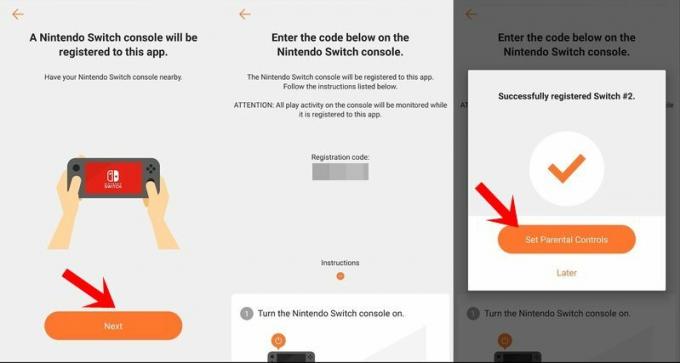
- Tuo tässä tapauksessa esiin konsoli ja siirry Asetukset-valikkoon.
- Siirry nyt Lapsilukko-osioon ja napauta Lapsilukon asetukset.
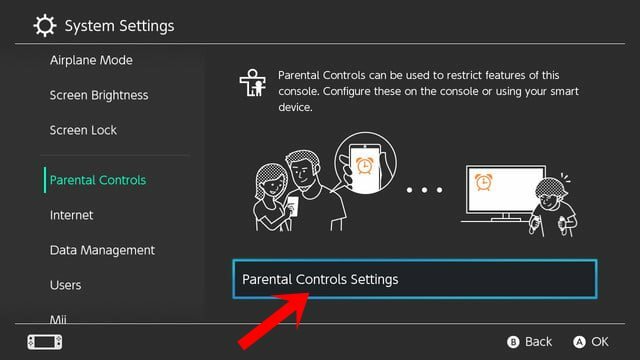
- Napauta Käytä älylaitettasi -vaihtoehtoa. Se tarkistaa, oletko määrittänyt lapsilukko-sovelluksen, napauta Kyllä.

- Kirjoita nyt rekisteröintikoodi, jonka sait sovelluksesta, ja kirjoita se tähän.
- Napauta sitten Rekisteröi linkittääksesi molemmat tilit.
- Napsauta lopuksi Jatka asennusta älylaitteessa -vaihtoehtoa. Sinun pitäisi nyt saada onnistunut viesti laitteesi sovelluksen sisällä.
Tämän avulla olemme valmiita asettamaan Nintendo Switch -käyttöjärjestelmän. Nyt on aika muokata asetuksia ja rajoittaa verkkoyhteyksiä asianomaisille käyttäjille. Seuraa mukana.
VAIHE 2: Vaaditun rajoitustason asettaminen
- Nyt kun tilin linkittäminen on valmis, poista konsoli ja siirry konsolin asetuksiin.
- Siirry sen sisällä Rajoitustasolle ja valitse Rajoitustason asetukset.
- Sinun pitäisi nyt nähdä neljä erilaista vaihtoehtoa: Teini, Pre-Teen, Lapsi ja Mukautetut asetukset.
- Mitä tulee tähän oppaaseen, siirry edelliseen vaihtoehtoon eli mukautettuihin asetuksiin.
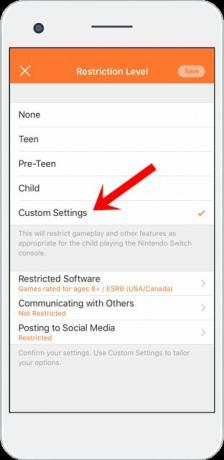
- Valitse nyt Viestintä muiden kanssa ja ota käyttöön Rajoita viestintää muiden kanssa -vaihtoehto.
- Vieritä hieman alla ja sinun pitäisi nähdä luettelo konsoliin asennetuista peleistä.
- Ainoa mitä sinun tarvitsee tehdä, on vain aktivoida haluamasi pelin / pelien vieressä, joiden on noudatettava tätä rajoitustasoa.
Se siitä. Nämä olivat tarvittavat ohjeet Nintendo Switch -käyttöjärjestelmän käyttöönottoon. Epäilemättä nämä rajoitukset edistävät pitkälti asianomaisten käyttäjien yksityisyyttä verkossa. Tämän sanottuasi, jos sinulla on ongelmia edellä mainituista vaiheista, ilmoita siitä meille alla olevissa kommenttiosissa. Pyöristetään, tässä on joitain iPhone-vinkkejä, PC-vinkkejäja Android-vinkkejä jotka ansaitsevat myös huomionne.
Aiheeseen liittyvät artikkelit
- Kuinka päivittää peliohjelmisto manuaalisesti Nintendo Switchillä?
- Kuinka pelata Robloxia Nintendo Switchillä?
- Kuinka esiintyä offline-tilassa Nintendo Switchillä
- Kuinka saada PS5 DualSense työskentelemään Nintendo Switchillä?
- Kuinka korjata, jos Nintendo Switch -verkkotili on hakkeroitu tai vaarantunut
- Kuinka liittää ja irrottaa Joy-Con-ohjaimet Nintendo Switchistä
Mainokset Aivan kuten PlayStation 5, Microsoft on julkaissut myös seuraavan sukupolven pelikonsolin Xbox Series X | S viimeisenä…
Mainokset Tässä oppaassa näytämme, kuinka voit korjata PS5-ohjaimen yhteys- ja synkronointiongelmat.
Pelaamisen huippuosaamisen pimeä torni, Xbox Series X, on hybridi-rakastaja, jonka on suunnitellut...



